
Hogyan jelenítsünk meg egy képet a telefonképernyőn, egy táblagépről a számítógépes monitorra, laptopra: egy program az okostelefon -képernyő másolatához a számítógépen. Okostelefon -képernyő megjelenítése egy számítógépen
Ebben a cikkben megismerheti, hogyan lehet megjeleníteni egy képet telefonról vagy táblagépről a számítógépen.
Navigáció
Sok felhasználó mindig olyan alkalmazásokat keres, amelyek megjeleníthetik a telefon képernyőjét a számítógépen. A mobil képernyőjének közvetlenül a számítógépen történő vetítése valóban számos előnyt jelent, például a legjobb megtekintés a részletek megtekintéséhez, a lehetőséget, hogy egy videót egy nagy képernyőn nézzen át továbbítás nélkül -
Bizonyára a következő kérdés, véleménye szerint, az lesz - Hogyan jelenítsem meg a telefonomat a számítógépemen? Ha igen, olvassa el ezt a cikket, és tudjon meg többet a mobil képernyő kialakításáról.
Milyen módszerek léteznek a telefon és a táblagép képernyőjének megjelenítésére a számítógépen?
1. módszer 1. módszer az APOWERSoft Phone Manager használatával
Azok számára, akik professzionális eszközt akarnak használni egy telefonképernyő megjelenítésére a számítógépen, kipróbálhatja ezt az APOWERSoft Phone Manager -et. Adatokat továbbíthat a telefon és a PC között, biztonsági másolatú mobil fájlok között. Lehetősége van arra, hogy visszaállítsa a korábbi biztonsági mentések tartalmát, képernyő képeket készítsen, a multimédia tartalmát és még sok minden mást vezéreljen.
jegyzet- Az Android telefonok megjelenítésén kívül ez a szoftver megjelenítheti az iPhone -t egy számítógépen a beépített iOS felvevő funkció segítségével. Ezzel megjelenítheti és rögzítheti az iPhone vagy iPad képernyőt a számítógépen a hanggal. Ezenkívül a képernyőképek szintén nagyon kényelmesek és egyszerűek.
Hogyan jelenítsünk meg egy telefonképernyőt egy laptopon ezzel a szoftverrel:
- Telepítse a telefonkezelőt A számítógépén.
- Indítsa el a szoftvert. Ezután csatlakoztassa Android vagy iOS telefonját a PC -hez USB vagy WiFi segítségével. Android -eszközt is használhat egy QR -kód beolvasására a sikeres kapcsolathoz.
- Ha WiFi vagy QR szkennelés útján csatlakozik, feltétlenül telepítse a telefonkezelő Android verziót először a készülékére. Beolvashatja az alábbi QR -kódot a telefonkezelő APK fájl telepítéséhez.

- A bal oldali panelen látható nagy mobiltelefon -kijelző valós időben jeleníti meg a telefon képernyőjét.
- A többé -kevésbé elérés érdekében kattintson az ikonra "Mutasd meg a teljes képernyőn"az eszköz alatt található.
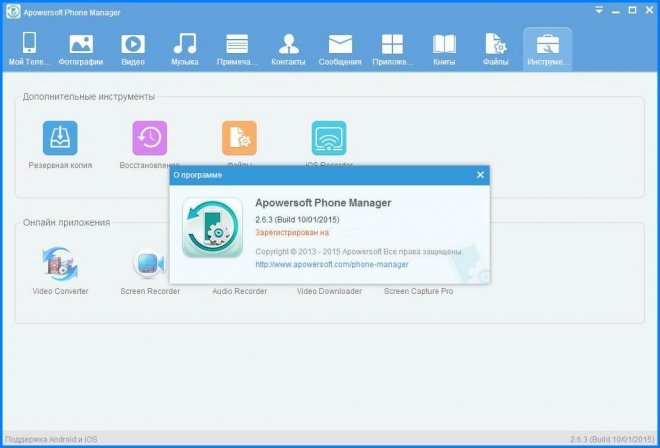
A Phone Manager egy egyszerű és praktikus módszer a mobil képernyő megjelenítésére a számítógépen. A képernyő tükör megjelenítésén kívül más funkciókat is végrehajthat, például a fájlátvitelt vagy a szöveges üzeneteket küldheti el az interfész tetején található hozzárendelt ikonok megnyomásával.
2. módszer.
Az ApowerMirror meghaladja a telefon képernyőjének megjelenítését a számítógépen, és egy hatékony Android vezérlő funkciót biztosít egy számítógéppel egy billentyűzet és egér segítségével. Néhány egyszerű lépést követve a felhasználók egér segítségével a nagy képernyőn tükrözhetnek mobil játékokat. Sőt, ez lesz a tökéletes választás, ha a PC -n a családdal a családdal élvezheti a filmeket, nem pedig a telefon apró képernyőjén. A folyamat során képeket készíthet és rögzítheti a képernyőt.
Az alábbiakban bemutatjuk az eszköz használatát. És az első lépés az letöltés És telepítse ezt a programot a számítógépre, és indítsa el.
IOS eszközökhöz
Csatlakoztathatja iPhone -ját és PC -jét ugyanazon a hálózaton keresztül, miközben az eszköz támogatja az AirPlay -t. Futtassa fel a képernyőt, és nyissa meg a telefonját. Ezután válassza ki az eszköz nevét, beleértve "Apowersoft"- Hamarosan rájön, hogy a telefon képernyője megjelenik a számítógépén.
Android készülékekhez
Kapcsolja be az USB -t, és csatlakoztasson egy kábelt a két eszköz csatlakoztatásához. Ezután megkap egy ablakot, amelyben engedélyt kér az alkalmazás telefonra történő telepítéséhez. Választ "Elfogadni"- Ha ez kudarcot vall, manuálisan kell betöltenie.
Töltse le az alkalmazást a Android.
Aktiválja az alkalmazást a telefonján, és az ablak kiugrik. Választ "Többet ne mutassa" és nyomja meg "Indítás most"- Hamarosan rájössz, hogy a telefon képernyője az asztalon zárva van.
Jegyzet. Ha az üzemmód szerepel "Menedzsment PC -vel", Csatlakoztathatja az eszközöket a WiFi -n keresztül, és egy telefonnal vezérelheti a telefonot. Választ "WiFi kapcsolat" és nyomja meg "Tükör" A telefonján, majd válassza ki az eszköz nevét "Apowersoft" belül.
3. módszer: Képernyő -projektor vásárlása a telefonhoz
Ha nem akarja telepíteni a programokat a számítógépére vagy az Android telefonjára, akkor vásárolhat egy kivetítőt egy telefonképernyővel. Ez valóban hajlamos a valódi kemény felhasználókra vagy szakemberekre, akik fejlettebb módot keresnek a mobil képernyő közös használatának. Ezek a telefonos projektorok magas tech eszközök, amelyeket kifejezetten a kriminalisztikai szakértők, valamint a kormányzati intézmények számára készítettek.

A telefon képernyőjének feators könnyen használható, és megjeleníthetik a telefonképernyőt egy számítógépen, csodálatos tisztasággal, nagy felbontással. Ennek legfontosabb hátránya, hogy a telefonos projektorok nem olcsók. Az árak több száz -ezer dolláronként változhatnak, az eszköz minőségétől függően.
4. módszer. A reflexiós szoftver alkalmazás használata
Egy másik szoftver, amelyet megpróbálhat megjeleníteni az iPhone 6S képernyőn a számítógépmonitoron, az Reflexiós szoftver- De azonnal figyelmeztetjük Önt, hogy csak Mac -en használható. A reflexiós szoftver ugyanúgy működik, mint az első említett program, és ugyanolyan könnyen használható.
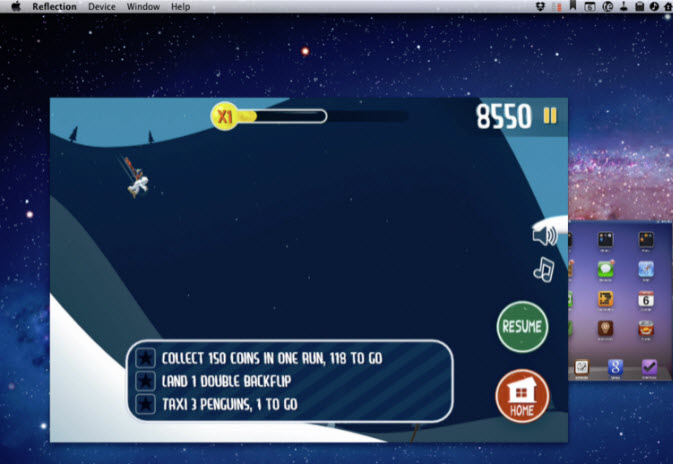
- Töltse le és telepítse az alkalmazást a számítógépére. A program elindítása előtt ellenőrizze, hogy iPhone és PC csatlakozik -e egy hálózathoz. Ezen felül győződjön meg arról, hogy ezt "Portré orientáció" Az iPhone készülékén fel van oldva.
- nyomja meg a gombot "Előadás" és válassza ki a számítógép nevét, majd kapcsolja be az opciót "Tükrözés."
- Most helyesen kell megjelenítenie az iPhone képernyőjét a számítógépen.
Kétségtelen, hogy ezzel a programmal könnyedén és egyszerűen aktiválhatja az iPhone képernyőjének a számítógépen történő megjelenítésének funkcióját.
Nem ér semmithogy a legfrissebb iOS 9 -et az alkalmazások korlátozzák az iPhone képernyő megjelenítéséhez más eszközökön, ami azt jelenti, hogy az iPhone minden alkalmazás nem működik. Az örömmel még mindig gyorsan és stressz nélkül megteheti az AirPlay alkalmazás segítségével.
